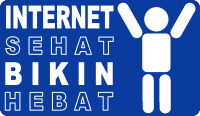 Dunia Internet sarat informasi tentang berbagai hal. Juga banyak jenis informasinya, mulai dari yang bersifat membangun sampai menjerumuskan. Berbagai upaya dilakukan pemerintah untuk menyaring informasi negatif dari Internet. Dapat dilakukan namun tidak menyeluruh, karena Dunia Internet sangat luas. Penyaring yang paling efektif adalah diri sendiri. Jika yang kita konsumsi adalah informasi-informasi sehat tentu karakter, pengembangan diri, cara pandang, pola hidup dan kemanusiaan pun akan semakin luar biasa berkembang ke arah yang lebih baik.
Dunia Internet sarat informasi tentang berbagai hal. Juga banyak jenis informasinya, mulai dari yang bersifat membangun sampai menjerumuskan. Berbagai upaya dilakukan pemerintah untuk menyaring informasi negatif dari Internet. Dapat dilakukan namun tidak menyeluruh, karena Dunia Internet sangat luas. Penyaring yang paling efektif adalah diri sendiri. Jika yang kita konsumsi adalah informasi-informasi sehat tentu karakter, pengembangan diri, cara pandang, pola hidup dan kemanusiaan pun akan semakin luar biasa berkembang ke arah yang lebih baik.
Mulailah dari hal terkecil yaitu penentuan kata kunci (keyword). Hal inilah yang menjadi sumber pembuka informasi bagi Anda. Karena kata kunci adalah gambaran keingintahuan Anda tentang suatu informasi di Internet.
Jika Anda membayangkan tentang sesuatu yang negatif tentu akan berdampak juga pada kata kunci yang akan Anda ketikkan di mesin pencari.Terkadangpun kata kunci yang digunakan bertujuan untuk mendapatkan informasi yang positif tidak berhasil. Setelah hasil temuannya dibuka ternyata mengandung banyak konten-konten untuk orang dewasa (adult content). Maka segera buat keputusan yang bijaksana, bahwa apa yang Anda konsumsi sekarang akan membentuk psikologi Anda.
Terutama buat anak-anak dan remaja yang memiliki rasa keingintahuan yang tinggi. Saat berita hangat (top news) yang berhubungan dengan peredaran video porno artis x, peredaran video mesum, dan pengetahuan tentang sex. Para anak-anak dan remaja dengan sigap akan mencari informasi tersebut di Internet. Akhirnya pikiran mereka dipenuhi oleh konten-konten yang belum layak untuk dikonsumsi, sebelum pertahanan mental dan penyaringan psikologi mencapai optimal.Butuh pendampingan dari para orangtua dalam membimbing mereka agar berinternet dengan bijaksana dan aman. Sebisa mungkin beri perhatian dan jadilah sahabat mereka. Buat agar mereka merasa nyaman sehingga mau terbuka untuk menceritakan pengalaman mereka saat berinternet.
Manakah yang Lebih Aman Berinternet di Rumah atau di Warnet?
Para orang tua perlu perhatian khusus bagi anak-anak yang menggunakan fasilitas internet di luar. Tidak semuanya aman. Pastikan mereka mendapat bimbingan yang baik tentang cara memilih Warung Internet. Jangan memilih tempat yang tertutup (bersekat tinggi), usahakan tempatnya memang terbuka, lebih bagus lagi jika tempat sudah dikenal aman dari konten-konten pornografi dan memang melarang membuka situs-situs dewasa.
Beri bimbingan bagi anak-anak jika kebetulan membuka komputer dan terdapat folder-folder atau jalan pintas (shortcut) ke konten-konten pornografi yang sengaja dibuat di desktop layar komputer, atau ketika membuka Internet Browser langsung menuju halaman dengan konten-konten pornografi, agar segera meninggalkan tempat tersebut dan mencari tempat lain.Saat ini sudah lebih terjangkau menggunakan fasilitas internet dengan Modem USB 3G, seperti modem Huawei dengan harga Rp. 250.000,- dan kartu 3 dengan harga Rp. 45.000,- (kuota 1GB selama 30 Hari). Dengan berinternet di rumah orang tua dapat lebih mengawasi apa yang dilakukan anak-anak, dengan melihat history penelusuran orang tua juga lebih terbantu dalam proses pengawasan.
Jaringan Sosial (Komunikasi Positif)
Tentu yang umum di akses saat ini adalah Facebook. Mulailah berteman dengan orang-orang yang sifatnya membangun (perhatikan profil dan siapa saja teman mereka sebelum di jadikan teman (add as friend).
Berhati-hatilah dalam membagikan informasi yang bersifat pribadi (privasi) tentang kehidupan Anda. Seperti informasi aktifitas yang sedang Anda lakukan, foto, video,dan lainnya.
Jagalah tutur kata dalam memberi komentar, jangan sampai menyakiti perasaan orang. Gunakan bahasa tulisan yang sopan dan tidak mengandung sara. Hindari keterlibatan perkelahian komentar (menggunakan kata-kata kasar).
Berhati-hatilah dalam membagikan informasi yang bersifat pribadi (privasi) tentang kehidupan Anda. Seperti informasi aktifitas yang sedang Anda lakukan, foto, video,dan lainnya.
Jangan menyebarkan hal-hal negatif di Internet dan beranggapan Anda sudah aman, orang-orang tidak akan tahu. Justru Internet itu langsung terhubung keseluruh penjuru dunia, banyak mata yang akan melihat dan akhirnya seluruh penjuru dunia tahu siapa diri Anda, bahkan Anda dapat terlibat masalah karenanya.Jangan sampai predikat negatif melekat pada diri Anda di dunia Internet. Hal itu tentu saja akan berdampak di dunia nyata. Tetangga Anda yang kebetulan mengakses Internet atau membuka Facebook bisa juga akhirnya mengetahui hal-hal negatif tentang Anda.
Blog (Positive and Powerful Contents)
Tentu saja di internet bukan hanya tempat untuk mendapatkan Informasi tapi dapat juga sebagai sarana untuk berbagi informasi.
Blog adalah salah satu hobi yang dapat dilakukan di Internet. Berbagai ide kreatifitas dan pengembangan diri dapat dilakukan dengan membuat blog.Anda bisa membagikan :
- Pengalaman hidup Anda yang luar biasa
- Pengalaman solusi atas masalah yang Anda hadapi
- Berbagi ide kreatif tentang bidang yang Anda keluti
- Berbagi kemampuan bakat Anda
- Menawarkan Produk atau Jasa Anda
- Membuat komunitas yang bersifat membangun
- Membuat ide kreatif untuk mempromosikan Usaha/Instansi Anda
- dll
Banyak hal positif yang dapat Anda lakukan dan dapatkan dari Internet. Tentunya lakukanlah hal-hal positif dan baik bagi semua orang. Selain itu Anda dapat juga memperoleh keuntungan dari Blog
Gabungankan Blog dengan Jaringan Sosial
Setelah ide kreatifitas Anda sudah rampung dalam bentuk blog, tentu saja harus ada yang membacanya agar bermanfaat bagi orang lain. Lakukanlah promosi kepada rekan-rekan Anda lewat jaringan sosial seperti Facebook (belajarlah untuk membangun page di Facebook), Twitter dan lainnya. Semakin banyak pembaca blog Anda maka semakin hidup Anda akan menjadi sangat bermanfaat. Tentunya dengan konten-konten blog yang isinya positif dan baik untuk dikonsumsi semua umur. Jangan pasang iklan atau banner yang tidak sepantasnya (Adult Content). Ingat anak -anak bangsa yang juga akan mengkonsumsi konten yang Anda berikan.
Perlahan tapi pasti Anda bukan saja sudah berinternet dengan sehat, tetapi Anda adalah calon-calon orang hebat. Anda telah memberikan kontribusi yang positif dan pengaruh yang sehat bagi generasi muda. Anda pasti akan berkembang dari pemula dengan sedikit tulisan, menjadi mahir dengan banyak tulisan yang berbobot.
Internet Sehat Bukan Berarti Terperangkap (Atur Jadwal)
Aktif di jaringan sosial dan membangun blog bukan berarti totalitas hidup Anda hanya di depan komputer sepanjang hari. Sisi kehidupan Anda luas dan perlu perhatian Anda. Atur proporsinya, usahakan seimbang tanpa mengorbankan ide kreatifitas Anda.
Anda bisa memprioritaskan waktu khusus untuk akhir pekan (weekend). Gunakanlah akhir pekan untuk menghabiskan waktu dengan orang-orang yang Anda kasihi. Dari pada menggunakan akhir pekan untuk membaca komentar-komentar di jejaringan sosial. Bagi juga waktu Anda dengan lingkungan, keluarga, dan teman.Yang juga perlu Anda jaga adalah ketika Anda sedang mengerjakan sesuatu yang penting tetapi akhirnya tidak selesai. Hal tersebut diakibatkan oleh banyak waktu yang Anda gunakan untuk beraktifitas di jaringan sosial dari pada menyelesaikan tugas.
Perpustakaan adalah sumber informasi sebagai pengetahuan yang positif
Selama ini pernahkah terpintas dalam benak Anda untuk mengunjungi situs-situs perpustakaan? Salah satu lembaga yang mengumpulkan informasi karya tulis ilmiah yang dapat menambah pengetahuan adalah perpustakaan. Perpustakaan dapat membangun karakter dan pribadi dan wawasan Anda ke arah yang baik.
Karena konten yang ada diperpustakaan sudah melewati tahap peyaringan dan pengawasan serta pengklasifikasian oleh pustakawan sebagai pengelola perpustakaan.Cobalah untuk membaca tulisan-tulisan di situs perpustakaan untuk menambah ide kreatifitas dan wawasan Anda. Pengetahuan ini dapat Anda implementasikan dalam kehidupan Anda sehari-hari. Dengan bertambahnya wawasan maka pekerjaan yang sedang Anda geluti akan semakin maju dan berkembang. Jangan ragu-ragu untuk menannyakan informasi yang sedang Anda butuhkan kepada pustakawan. Apakah informasi tentang perkembangan hal-hal yang terbaru dalam usaha, karir, atau penelitian Anda. Pustakawan dengan senang hati akan membantu Anda. Karena bidang pustakawan adalah pengelolaan pengetahuan. Sedangkan masyarakat adalah pengguna yang pustakawan layani. Berikut daftar perpustakaan online.
Mari bersama-sama menggunakan internet dengan bijaksana
Mari berinternet yang sehat
Jadilah orang hebat dengan konten yang positif
Jadilah pribadi yang menarik dan dewasa dalam berkomunikasi di Internet
Manfaatkan internet untuk meningkatkan pekerjaan, karir dan kehidupan Anda
Ayo dukung "Internet Sehat Bikin Hebat"
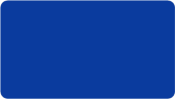
Semoga tulisan ini bermanfaat
Terima kasih sudah berkunjung dan membaca tulisan di exlanet.blogspot.com
Silahkan beri komentar (comment) di bawah ini:
Ingin menghasilkan uang hanya dengan update status di sosial media daftar disini
Silahkan beri komentar (comment) di bawah ini:
Ingin menghasilkan uang hanya dengan update status di sosial media daftar disini
